Edraw支援中心
在我們的支援中心獲取快速答案和分步說明。
繪製形狀的工具
導航到主頁> 形狀,有用於繪製基本形狀的快速工具。
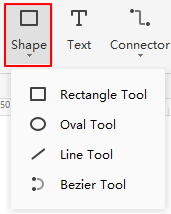
單擊 矩形工具,光標將變為  。在畫布上拖動光標以繪製不同大小的矩形。
。在畫布上拖動光標以繪製不同大小的矩形。
單擊橢圓工具,光標將變成  。在畫布上拖動光標以繪製橢圓或圓形。當您嘗試使用橢圓工具繪製圓形時,形狀上會出現一條虛線對角線,一旦鬆開鼠標,圓形就完成了。
。在畫布上拖動光標以繪製橢圓或圓形。當您嘗試使用橢圓工具繪製圓形時,形狀上會出現一條虛線對角線,一旦鬆開鼠標,圓形就完成了。
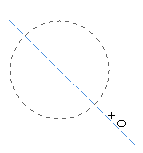
單擊 線條工具,光標將變為  。拖動光標在繪圖頁上畫一條線。默認情況下,線條的末尾會有一個箭頭,您可以在右側的線條 窗格中更改線條的樣式。
。拖動光標在繪圖頁上畫一條線。默認情況下,線條的末尾會有一個箭頭,您可以在右側的線條 窗格中更改線條的樣式。
單擊 貝塞爾工具,光標將像 。拖動光標繪製曲線。默認情況下,行尾會有一個箭頭。您可以拖動曲線的端點以更改其位置或方向。黃色方塊用於改變曲線的弧度。
。拖動光標繪製曲線。默認情況下,行尾會有一個箭頭。您可以拖動曲線的端點以更改其位置或方向。黃色方塊用於改變曲線的弧度。
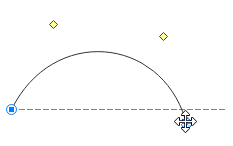
提示:
- 如果要移動或調整形狀大小,請單擊功能區上的 「選擇」 ,然後先將光標變成箭頭。
- 要切換到連續繪圖模式,請按F4 鍵,然後單擊 形狀 按鈕。您將看到光標已準備好繪製,除非您再次按 F4鍵,否則它不會切換回箭頭。
觀看此視頻以了解更多信息。如果視頻無法播放,請訪問 YouTube.
時間戳
00:13 繪製形狀的工具
01:26 用於繪製文本框的工具-文本工具
02:21 繪製連接器的工具-連接器的附加
02:53 在形狀之間添加連接器
03:14 在形狀上添加的連接器點
03:48 移動連接點
04:14 刪除連接點